前回に引き続き描いていきます。
今回から塗り編ということでKrita独自というかクセというか
他のソフトと操作方法が違う部分が出てくるので
簡単にですが解説しながらやっていきます。
まずは、ベタ塗りからですね
レイヤーを分けながら肌・服・髪の毛 などを塗っていきます
まずは肌から
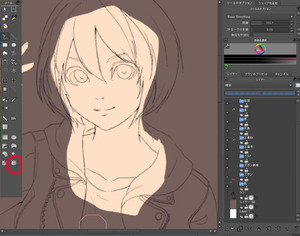
今回赤丸のしているツールを使って選択範囲を指定して
バケツツールでベタ塗りをしています
(はみ出していますがベタ塗りの場合には
上のレイヤーに色をのせていけば下の色は見えなくなるので問題ありません)
このツールはフォトショップでのパスツールと選択ツールを足した感じ
パスツールみたいに後で修正出来ないので(多分)個人的にはイマイチですが
一番楽そうなので使ってみました
これらを右下のレイヤー 一覧みたいに塗り分けていくのですが
ココではグループレイヤー(フォルダのマーク)をつかって
それぞれのレイヤーをグループ内に入れておきます。

グループレイヤーは+横の▽をクリックすると一覧の中にあります
レイヤーをグループレイヤー内に入れる場合は
入れたいレイヤーをドラッグしてグループレイヤーにドロップか赤丸の部分をクリックして下さい
このグループレイヤーが重要になってきます
とりあえず、全部レイヤー分けしてベタ塗りをしたのがこちら

さて、ここからKritaの少々特殊な部分になります。
SAIでいうところの「下のレイヤーでクリッピング」
photoshopでいうところの「グループ化」は
グループレイヤーをつかわないと出来ません
上2つのソフトを使った事が無い人に
どのような機能か簡単にというと
ベタ塗りした範囲内を別レイヤーで塗れる機能です
影を塗るときに、はみ出したりを気にしなくて良いので塗るのが楽になります
Kritaではどうするのか?ですが

この様にグループレイヤー内にベタと影などを入れて
ベタ塗りしたレイヤー以外の赤丸内のαをクリックすると出来るようになります
グループレイヤー内に入れなければ赤丸のαを押しても出来無いので
重要といったのはその為です
今回塗った手順としては、こんな感じ
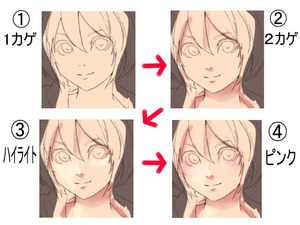
この画像でグループ化されているレイヤーがベタ塗り以外の部分に
はみ出したりしていないのが分かりやすいかな?
1カゲ画像小さくすると塗ってないみたい・・・
と・・・とりあえず、この様に全部のベタ塗りした部分を塗っていきます
そして完成したのがこちら

なかなか良い感じになったのではないかな?と思います
ズボンはもう少し何とかしたかったなぁ・・・
使ったブラシは

こちらの3つです
ぼかしツールが見当たらなかったので
影を大きめに取った後に、左下の消しゴムツールで影の境目をなぞるように消していくと
ぼかした感じになるので 代用
影の濃淡をだすときにも良い感じに出来たので重宝しました。
以上塗り編でした。
塗り編って言うより Kritaの機能解説ですねコレ

人気ブログランキングへ
今回から塗り編ということでKrita独自というかクセというか
他のソフトと操作方法が違う部分が出てくるので
簡単にですが解説しながらやっていきます。
まずは、ベタ塗りからですね
レイヤーを分けながら肌・服・髪の毛 などを塗っていきます
まずは肌から
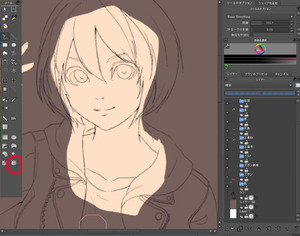
今回赤丸のしているツールを使って選択範囲を指定して
バケツツールでベタ塗りをしています
(はみ出していますがベタ塗りの場合には
上のレイヤーに色をのせていけば下の色は見えなくなるので問題ありません)
このツールはフォトショップでのパスツールと選択ツールを足した感じ
パスツールみたいに後で修正出来ないので(多分)個人的にはイマイチですが
一番楽そうなので使ってみました
これらを右下のレイヤー 一覧みたいに塗り分けていくのですが
ココではグループレイヤー(フォルダのマーク)をつかって
それぞれのレイヤーをグループ内に入れておきます。
グループレイヤーは+横の▽をクリックすると一覧の中にあります
レイヤーをグループレイヤー内に入れる場合は
入れたいレイヤーをドラッグしてグループレイヤーにドロップか赤丸の部分をクリックして下さい
このグループレイヤーが重要になってきます
とりあえず、全部レイヤー分けしてベタ塗りをしたのがこちら

さて、ここからKritaの少々特殊な部分になります。
SAIでいうところの「下のレイヤーでクリッピング」
photoshopでいうところの「グループ化」は
グループレイヤーをつかわないと出来ません
上2つのソフトを使った事が無い人に
どのような機能か簡単にというと
ベタ塗りした範囲内を別レイヤーで塗れる機能です
影を塗るときに、はみ出したりを気にしなくて良いので塗るのが楽になります
Kritaではどうするのか?ですが

この様にグループレイヤー内にベタと影などを入れて
ベタ塗りしたレイヤー以外の赤丸内のαをクリックすると出来るようになります
グループレイヤー内に入れなければ赤丸のαを押しても出来無いので
重要といったのはその為です
今回塗った手順としては、こんな感じ
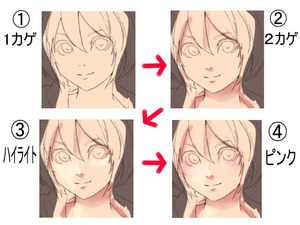
この画像でグループ化されているレイヤーがベタ塗り以外の部分に
はみ出したりしていないのが分かりやすいかな?
1カゲ画像小さくすると塗ってないみたい・・・
と・・・とりあえず、この様に全部のベタ塗りした部分を塗っていきます
そして完成したのがこちら

なかなか良い感じになったのではないかな?と思います
ズボンはもう少し何とかしたかったなぁ・・・
使ったブラシは

こちらの3つです
ぼかしツールが見当たらなかったので
影を大きめに取った後に、左下の消しゴムツールで影の境目をなぞるように消していくと
ぼかした感じになるので 代用
影の濃淡をだすときにも良い感じに出来たので重宝しました。
以上塗り編でした。
塗り編って言うより Kritaの機能解説ですねコレ
人気ブログランキングへ
